माइक्रोसॉफ्ट गैरेज ने स्निप नाम से एक फ्री टूल लॉन्च किया है। यद्यपि आप आसानी से प्रिंटस्क्रीन दबा सकते हैं और ले सकते हैं स्क्रीनशॉट और माइक्रोसॉफ्ट ने पहले से ही स्निपिंग टूल और इनबिल्ट प्रदान किया था गेमबार विंडोज़ उपयोगकर्ताओं के लिए, यह उपकरण थोड़ा और अधिक करता है। आप वास्तव में एक ऑडियो रिकॉर्ड कर सकते हैं जो इसके साथ जुड़ जाएगा और स्क्रीनशॉट पर एनोटेट भी करेगा। अब, यह वास्तव में अच्छा है। मान लें कि आप अपने सहयोगी को फ़्लोचार्ट या आरेख का स्क्रीनशॉट संलग्न कर रहे हैं, अब आप आकर्षित कर सकते हैं तीर, महत्वपूर्ण बिंदुओं को घेरें और स्क्रीनशॉट को अल्ट्रा बनाने के लिए अपनी आवाज में बताएं सूचनात्मक। आप अपने दोस्तों को अपने स्थान पर एक नक्शा भेजना चाहते हैं, क्या यह बेहतर नहीं है यदि आप पथ में महत्वपूर्ण स्थानों की व्याख्या करते हुए वहां तक पहुंचने के तरीके का वर्णन करते हुए ऑडियो में अपने निर्देश संलग्न करते हैं।
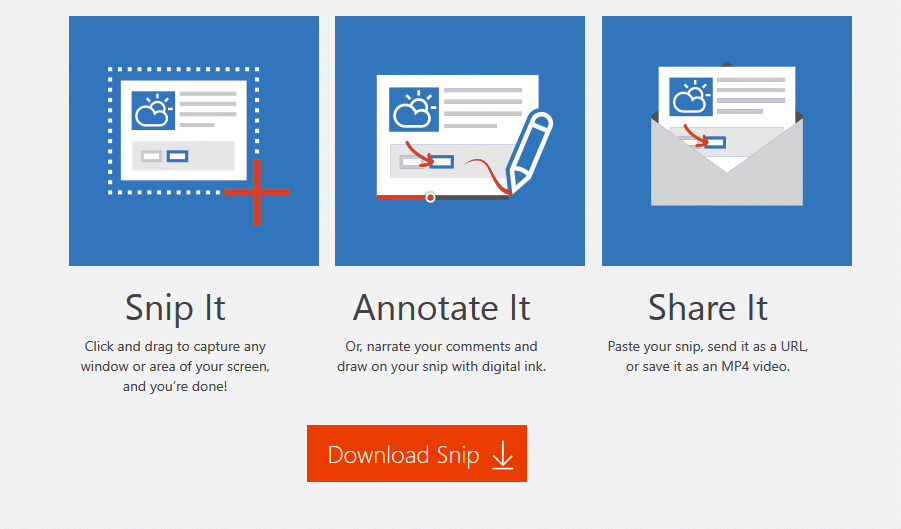
एक और बड़ी विशेषता यह है कि आप स्क्रीनशॉट को फेसबुक या ईमेल पर साझा कर सकते हैं क्योंकि इसे वेबसाइट को स्निप करने के लिए अपलोड किया जाएगा (वैकल्पिक - आप फ़ाइल को स्थानीय रूप से भी सहेज सकते हैं)। आप वीडियो को किसी भी वेबपेज पर या कहीं भी एम्बेड कर सकते हैं क्योंकि इसे यूट्यूब वीडियो की तरह ही एम्बेड किया जा सकता है।
उपयोग करने के लिए सबसे पहले जाएं और डाउनलोड करें धज्जी.
जब स्निप इंस्टॉल हो जाए, तो बस स्निप शुरू करें।
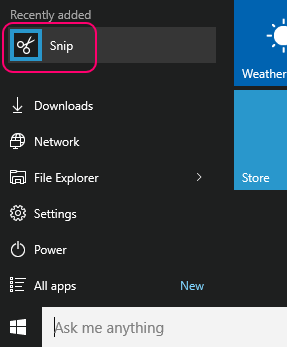
अब, जब स्निप खुला हो, तो बस दबाएं प्रिंट स्क्रीन और उस हिस्से का चयन करने के लिए खींचें, जिसका आप स्क्रीनशॉट लेना चाहते हैं। ध्यान दें कि यदि आप कहीं भी क्लिक करते हैं, तो पूर्ण स्क्रीनशॉट कैप्चर किया जाता है।
कैप्चर किया गया स्क्रीनशॉट स्निप पैनल में खुलता है। अब, यहां आप एनोटेशन, रेखाएं, आंकड़े खींच सकते हैं और अपनी आवाज में रिकॉर्ड किए गए कथन को भी संलग्न कर सकते हैं।
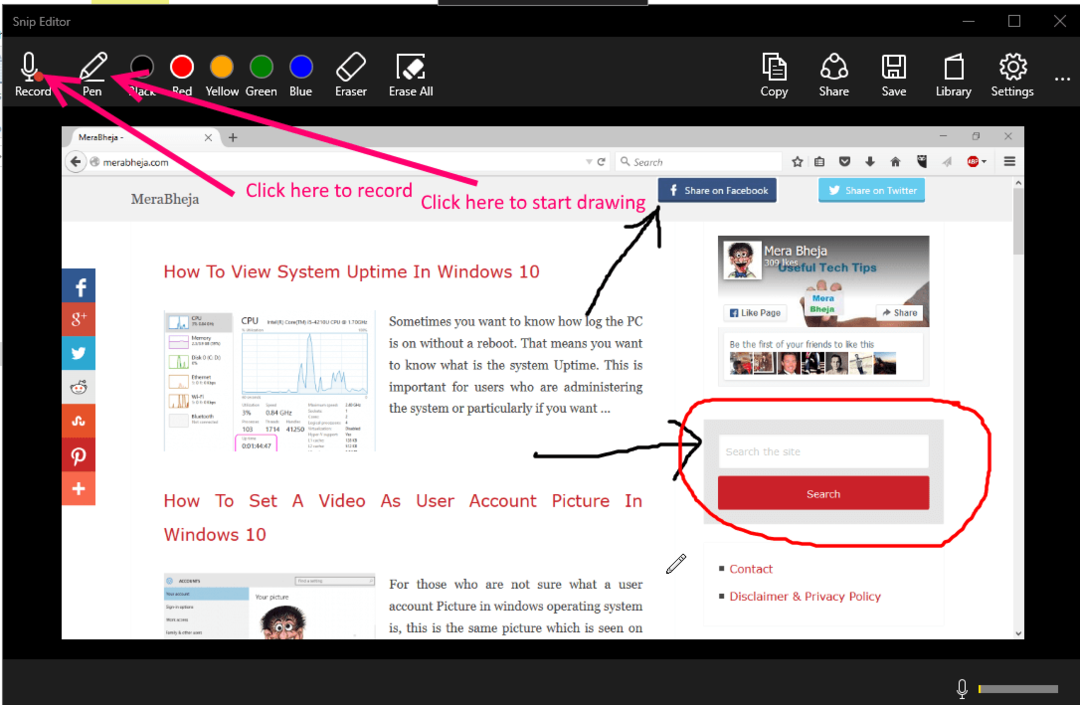
अब, रिकॉर्ड की गई क्लिप डिफ़ॉल्ट रूप से mp4 में है।

ध्यान दें, आप इसे स्थानीय रूप से सहेज सकते हैं या इसे मेल या फेसबुक पर साझा कर सकते हैं। आप लिंक को कॉपी भी कर सकते हैं और वीडियो साझा करने के लिए इसे कहीं भी भेज सकते हैं। इस मामले में वीडियो अपलोड किया गया है http://mix.office.com. आप इसे केवल अपने पीसी में सहेजना भी चुन सकते हैं।
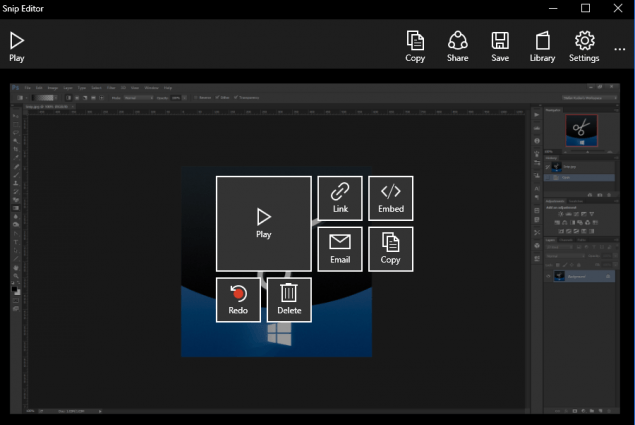
आप वीडियो को किसी भी वेबपेज में आसानी से एम्बेड करने के लिए एम्बेड कोड को कॉपी भी कर सकते हैं।
पहले से सहेजे गए स्क्रीनशॉट को कैसे एक्सेस करें
पहले लिए गए स्क्रीनशॉट तक पहुंचने के लिए बस ऊपर दाईं ओर लाइब्रेरी आइकन पर क्लिक करें। यदि वे स्थानीय रूप से सहेजे नहीं गए हैं, तो Microsoft सर्वर से वेब के माध्यम से खुलेंगे।
अब, यह एक दूसरे को उपयोगी जानकारी आधारित स्क्रीनशॉट साझा करने के लिए काफी उपयोगी हो सकता है। ध्यान दें कि यह विंडोज 7/8 और 8.1 में भी काम करेगा।


